TP-Link TL-WR942N. Ustawienie internetowe i sieć Wi-Fi

- 3689
- 313
- Hilarion Jarosz
TP-Link TL-WR942N. Ustawienie internetowe i sieć Wi-Fi
Dzisiaj skonfigurujemy router TP-Link TL-WR942N. Dobry model routera domowego. To najlepsza opcja dla tych, którzy chcą uzyskać dobrą powłokę sieci Wi-Fi, stabilną pracę, dwa porty USB i nowy panel sterowania z wieloma nowymi układami. Ale jednocześnie nie chce przepłacać za wsparcie dla Wi-Fi 5G i 802.11ac. Konieczne będzie dodanie tego routera do artykułu o wyborze routera do domu. A także TP-Link TL-WR942N może pracować z modemami 3G/4G. To prawda, wydaje się, że dotychczas w przypadku rosyjskich operatorów. Jeśli wymyślę to w tej sprawie, napiszę osobny artykuł. A dzisiaj mamy instrukcje dotyczące konfigurowania TP-Link TL-WR942N do pracy z konwencjonalnym przewodowym Internetem. Ponadto skonfiguruj sieć Wi-Fi, umieść hasło w celu ochrony sieci bezprzewodowej i stworzyć inne, niezbędne ustawienia.
Ustawienie tego routera nie różni się bardzo od regulacji tego samego łucznika TP-Link C8. Wprowadzę routery z nowym panelem sterowania, który jest w niebieskich tonach. Na tym routerze jest już język rosyjski (możesz wybrać język panelu sterowania). W moim przypadku był tylko rosyjski i angielski. Panel sterowania jest bardzo fajny. Nawiasem mówiąc, zauważyłem funkcję „Pobierz offline”. To właśnie po podłączeniu dysku flash do routera wskazuj na nim folder, wskaż link do pliku, a router ładuje plik do samego dysku flash. Możesz skonfigurować harmonogram, aby obciążenie rozpoczęło się na przykład w nocy, i nie tworzy obciążenia na kanale. Wcześniej, na routerach TP-Link, nie widziałem menedżera pobierania. Konieczne będzie napisanie o tej funkcji w osobnym artykule.
Zainstaluj i podłącz TP-Link TL-WR942N
Po tym, jak byliśmy zadowoleni z zakupu, wyciągamy router z pudełka i podłączamy do niego adapter zasilania, który z kolei jest zawarty w gniazdku. W porcie WAN jest niebieski, łączymy Internet. Kabel od dostawcy Internetu.

Następnie musisz określić, które urządzenie i na mocy jakiego połączenia skonfigurujesz router. Możesz skonfigurować zarówno z komputerem, laptopem, jak i z tabletu lub smartfona. Możesz połączyć się z TL-WR942N przez Wi-Fi lub kablem sieciowym. Jeśli skonfigurujesz z laptopa lub komputera, lepiej jest wziąć kabel sieciowy, który znajdziesz w pudełku z routerem i podłączyć urządzenia.

Jeśli chcesz skonfigurować router Wi-Fi, to natychmiast po włączeniu będzie dystrybuować sieć Wi-Fi z nazwą fabryczną. Nazwa sieci i kod PIN, który należy określić podczas łączenia, są wskazane na samym routerze (na naklejce od dołu).

A jeśli zdecydujesz się skonfigurować router z urządzenia mobilnego, możesz to zrobić za pośrednictwem aplikacji TP-Link Tether. Chociaż za pośrednictwem przeglądarki z urządzenia mobilnego możesz również skonfigurować wszystko, ale niezbyt wygodne.
Ustawienia wirnika
Po połączeniu z routerem otwieramy dowolną przeglądarkę i przechodzimy do wiersza adresu do TPLinkwifi.Netto (lub 192.168.0.1). Powinna pojawić się strona autoryzacji. Jeśli tak nie.168.0.1 lub 192.168.1.1.
Na stronie autoryzacji musisz określić nazwę użytkownika i hasło. Fabryka Admin I Admin.
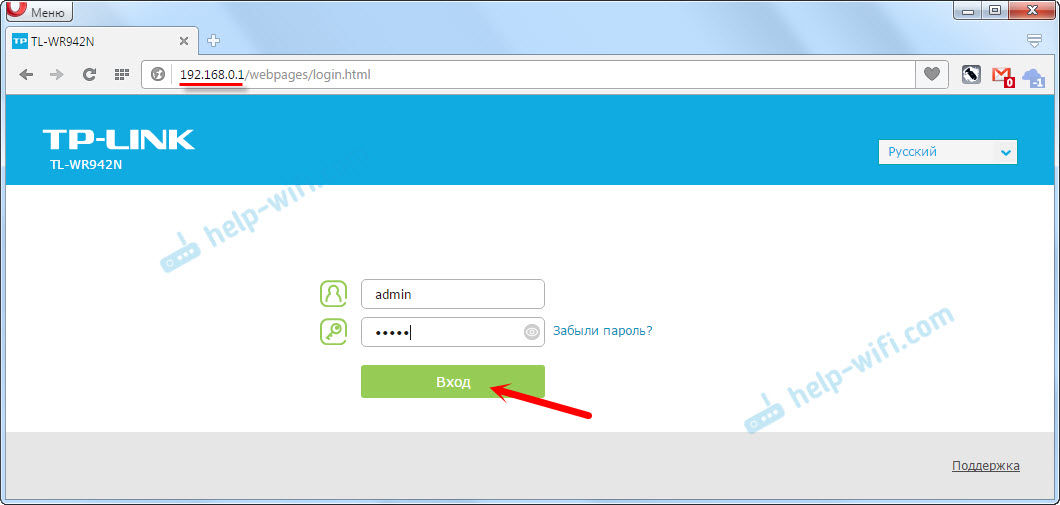
Router natychmiast poprosi Cię o zmianę nazwy użytkownika i hasła, które należy wskazać podczas wprowadzania ustawień. Zmienić je. Możesz zostawić administratora nazwy użytkownika, ale zmień hasło na swój. Po prostu nie zapomnij hasła, w przeciwnym razie będziesz musiał upuścić ustawienia do fabryki, nie będziesz mógł przejść do panelu sterowania.
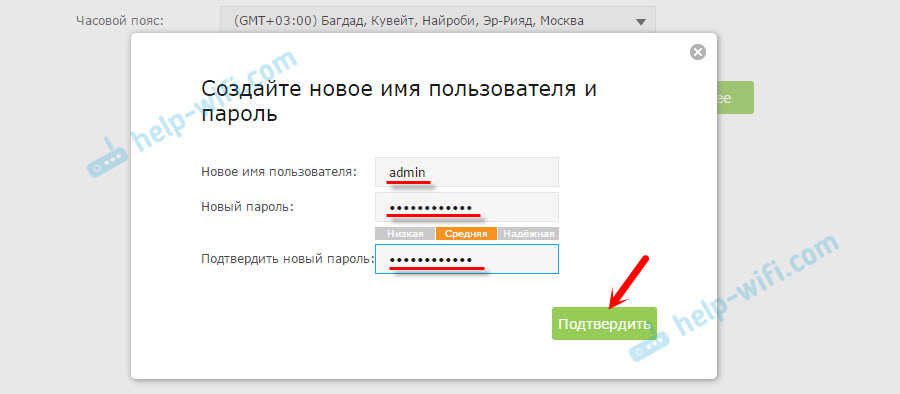
Jeśli już próbowały skonfigurować router, zdecydowanie radzę zresetować ustawienia na TP-Link TL-WR942N. Włącz router i kliknij przycisk WPS/RESET przez 10 sekund.
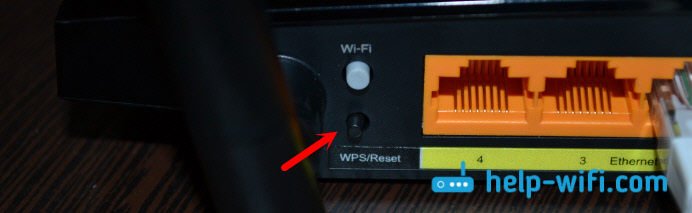
Na wskaźnikach na przednim panelu zrozumiesz, gdy ustawienia zostały zwolnione.
Przygotowanie jest zakończone, możesz przejść do ustawienia.
Konfigurowanie połączenia internetowego na TP-Link TL-WR942N
Jest to najważniejszy etap w konfigurowaniu routera. Musimy ustawić ustawienia do łączenia się z Internetem. Bez nich router nie będzie mógł połączyć się z dostawcą Internetu i dystrybuować Internet.
Ważny! Zanim kontynuujesz ustawienie, musisz wiedzieć, jaki rodzaj połączenia z Internetem korzysta z dostawcy Internetu. I już w zależności od rodzaju połączenia, musisz znaleźć dane dla połączenia (nazwa użytkownika, hasło). Podaj również, czy dostawca jest wiążący na adresie MAC.
Tylko jeśli masz typ połączenia „dynamiczny IP” (bez odniesienia do adresu MAC), nie są potrzebne ustawienia. I natychmiast po podłączeniu Internetu z routerem rozdzieli go (jeśli na routerze znajdowały się ustawienia fabryczne). Możesz pominąć tę sekcję.
Zwykle wszystkie informacje są wskazane w dokumentach, które otrzymałeś podczas łączenia się z Internetem. Jeśli nie wiesz, jakie ustawienia należy wskazać na tym etapie, nie ma sensu kontynuować ustawienia.
Natychmiast po wejściu do ustawień otworzy się szybkie ustawienia, w którym trzeba określić region, parametry połączenia internetowego, skonfigurować Wi-Fi, hasło itp. D. Kawałek jest fajny i wygodny, jeśli chcesz, możesz skonfigurować ten mistrz. Pokażę ustawienie w osobnych sekcjach.
I tak, aby skonfigurować Internet, przechodzimy do zakładki „Dodatkowe ustawienia” - „Sieć” - „Internet”.
Wybierz typ połączenia z Internetem i ustaw niezbędne parametry. Na przykład wybrałem PPPoE. Możesz mieć „Dynamic IP”, „L2TP”, „PPTP”. Wybierz typ i ustaw parametry: nazwa użytkownika, hasło, adres serwera.
Poniżej znajduje się sekcja z klonowaniem adresów MAC. Jeśli twój dostawca nie wiąże, wówczas „domyślnie używamy adresu MAC”. Jeśli istnieje powiązanie, a ty skonfigurujesz (według kabla) z komputera, do którego dołączony jest Internet, następnie umieszczamy „Używamy aktualnego komputera komputera komputera” lub możesz ręcznie zarejestrować Mac. Kliknij „Zapisz”.
Jak wskazujesz wszystkie parametry, kliknij przycisk „Podłącz”. Jeśli wszystko jest poprawnie wskazane, router połączy się z Internetem. Zapisz ustawienia routera za pomocą przycisku „Zapisz”.
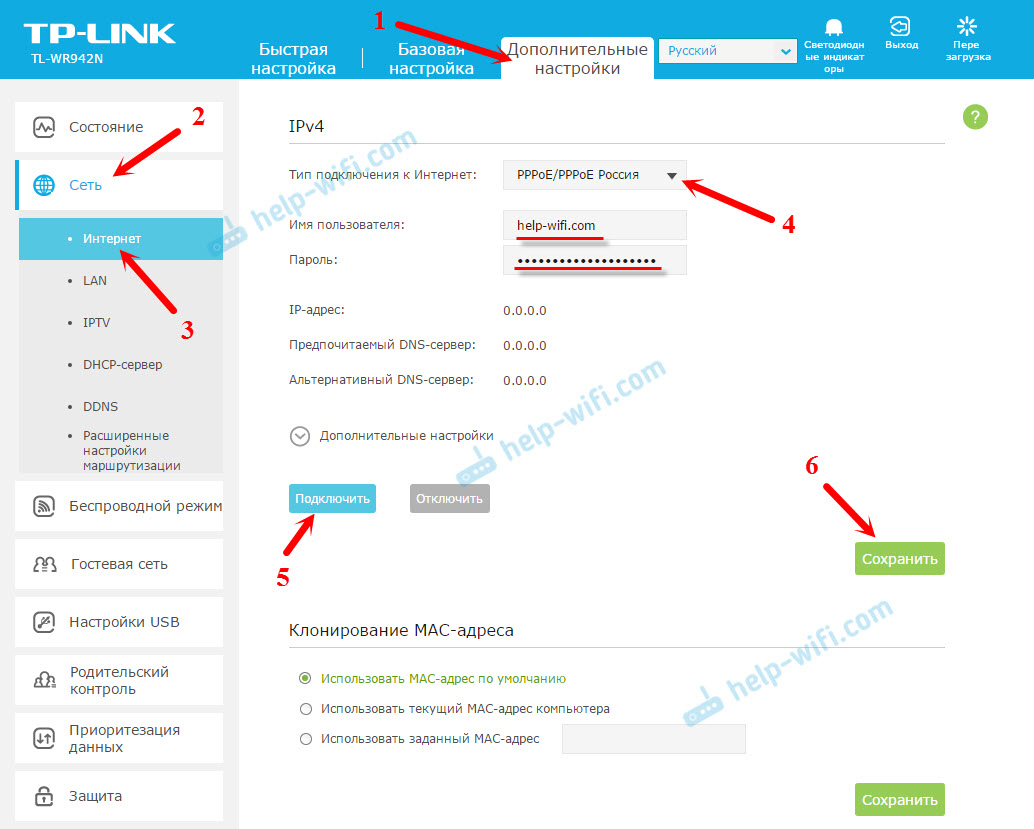
Когда tp-Link tl-wr942n подключится к интернnowa. Jeśli spala pomarańczowy, to sprawdź ustawienia (napisałem o tym problemie w artykule „Dlaczego na routerze TP-Link wskaźnik Internetu (WAN) spala pomarańczowy”. Możesz zadzwonić do wsparcia dostawcy, muszą powiedzieć. Jeśli router nie jest podłączony do Internetu, nie ma sensu kontynuować ustawienia.
Ustawienie sieci bezprzewodowej. Instalacja hasła na Wi-Fi
Więc skonfigurowany internet, przejdź do konfigurowania sieci Wi-Fi. Potrzebujemy tylko zmiany standardowej nazwy sieci i zmiany hasła, aby chronić swoją sieć.
Aby to zrobić, przejdź do zakładki „Dodatkowe ustawienia” - „Tryb bezprzewodowy”.
W polu „Sieć bezprzewodowa (SSID)” wskazuj nazwę swojej sieci Wi-Fi. Angielskie litery, możesz używać liczb, łącznika i niższego nacisku.
W polu hasła wskazuj hasło, które należy wskazać podczas łączenia się z siecią Wi-Fi. Hasło co najmniej 8 znaków.
Przycisk „Zapisz” zapisujemy parametry.

Wszystko, ustawienie jest zakończone. Musimy ponownie uruchomić router. Kliknij przycisk „Reloading” w prawym górnym rogu strony.
Po ponownym uruchomieniu musisz ponownie połączyć się z siecią Wi-Fi (która będzie już wywoływana inaczej), wskazując nowe hasło podczas łączenia. Jeśli w przyszłości zapomnisz hasło z Wi-Fi, ten artykuł przydaje się: Jak znaleźć hasło z Wi-Fi lub co zrobić, jeśli zapomniałeś hasła.
Kilka przydatnych wskazówek
- W panelu sterowania routera możesz wyłączyć wskaźniki, które płoną na routerze. Wystarczy kliknąć przycisk „Wskaźniki LED”, a oni wychodzą. Kliknij ponownie przycisk, a zapalą się.
 Przydatne, jeśli router jest na przykład w sypialni. A na karcie „Dodatkowe ustawienia” - „Narzędzia systemowe” - „Parametry systemowe” Na samym dole strony możesz skonfigurować nocny tryb wskaźników. Ustaw czas, kiedy wyłączą się i włączą automatycznie.
Przydatne, jeśli router jest na przykład w sypialni. A na karcie „Dodatkowe ustawienia” - „Narzędzia systemowe” - „Parametry systemowe” Na samym dole strony możesz skonfigurować nocny tryb wskaźników. Ustaw czas, kiedy wyłączą się i włączą automatycznie. - Na karcie „Dodatkowe ustawienia” - „Narzędzia systemowe” - „Ustawienia czasu”, zaleca się ustawienie paska zegarka. Nie zapomnij zapisać ustawień.
- Na przyszłość, jeśli ustawienia routera lub coś innego, polecam wykonanie kopii zapasowej ustawień natychmiast po skonfigurowaniu routera. Można to zrobić w sekcji „Dodatkowe ustawienia” - „Narzędzia systemowe” - „kopia kopii zapasowej i przywracanie”. Kliknij przycisk „Zarezerwuj kopię” i zapisz plik na komputerze w niezawodnym miejscu. W przyszłości, na tej samej karcie możesz przywrócić ustawienia TP-Link TL-WR942N z pliku.
- Możesz skonfigurować ograniczenie prędkości dla każdego urządzenia w ustawieniach, na karcie „Dodatkowe ustawienia” - „Priorytet danych”.
- Jeśli potrzebujesz sieci Wi-Fi gościa, możesz ją skonfigurować zgodnie z tym instrukcjami: https: // help-wifi.Com/tp-link/natrojka-gostevoj-wi-fi-fi-seti-na-routere-tp-link/
- Ustawienie IPTV na TP -Link TL -WR942N jest wykonywane w sekcji „Dodatkowe ustawienia” - „Sieć” - „IPTV”.
To właściwie wszystko. Podobał mi się router. Jeśli go kupiłeś, myślę, że będziesz zadowolony. Możesz zostawić pytania na temat artykułu w komentarzach. Pozostaw także recenzje na temat routera TP-Link TL-WR942N. Wszystkiego najlepszego!
- « Router nie łączy się z dostawcą Internetu
- Na komputerze stacjonarnym nie ma bezprzewodowego połączenia sieciowego Wi-Fi »

